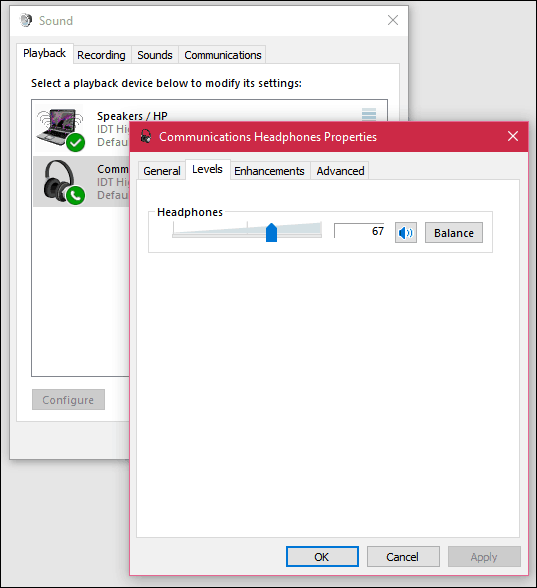Ako spravovať zvukové zariadenia v systéme Windows 10
Microsoft Windows 10 / / March 18, 2020
Posledná aktualizácia dňa

Zvuk zohráva pri našich používaní systému Windows rozhodujúcu úlohu. Tu je príklad, ako spravovať nastavenia zvuku v systéme Windows 10, ktorý obsahuje nové nastavenia.
Zvuk zohráva pri našich používaní systému Windows rozhodujúcu úlohu. Či už počúvate hudbu, filmy alebo komunikujete s rodinou a priateľmi cez Skype. V závislosti od typu počítača, ktorý vlastníte, sa váš zvukový výstup môže líšiť. Notebooky a niektoré stolové počítače budú mať zabudovaný zvuk, zatiaľ čo v obidvoch prípadoch môžu byť umiestnené externé reproduktory na zvýšenie kvality zvuku.
Upravte nastavenia hlasitosti a zvuku v systéme Windows 10
K základným nastaveniam zvuku sa dostanete prostredníctvom oznámenia Speakers na paneli úloh. Pomocou posúvača môžete zvýšiť alebo znížiť hlasitosť.
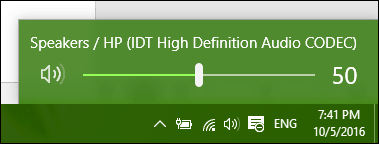
Zvuk môže stlmiť zvuk kliknutím na ikonu reproduktora v novej ponuke hlasitosti.
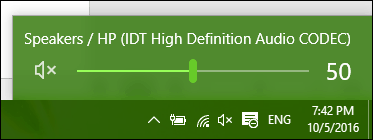
Aktualizácia výročia systému Windows 10 teraz uľahčuje prepínanie medzi rôznymi zvukovými zariadeniami. Ak to chcete urobiť, kliknite na ikonu zvuku v oblasti oznámení.
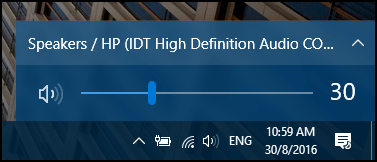
Kliknite na zariadenie s výstupom zvuku, ktoré chcete použiť. Toto je obzvlášť užitočné, ak chcete prepínať medzi vstavaným zvukom alebo slúchadlami.
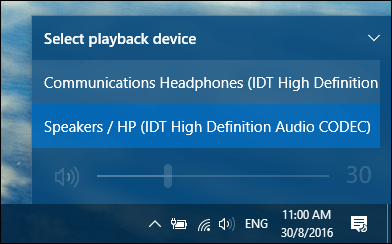
Ďalšie možnosti zvuku sú prístupné z ponuky kliknutím pravým tlačidlom myši.

Aplikácia Volume Mixer poskytuje možnosti na správu zväzku pre stolnú aplikáciu. Túto funkciu však nepodporujú všetky aplikácie. Ak áno, uvidíte ich v Mixéri a môžete upraviť úrovne hlasitosti. Napríklad pri sledovaní filmu môžete chcieť stlmiť konkrétne aplikácie, ako napríklad systémové zvuky.
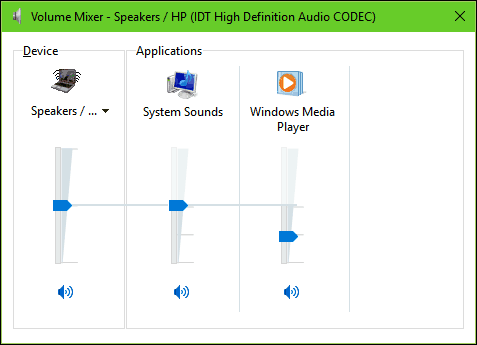
Užitočnou funkciou nastavení zvuku systému Windows je možnosť upraviť správanie zvuku pri viacerých úlohách. Ak používate smartfón, možno ste si boli vedomí možnosti čím sa zníži zvuk aktívnej aplikácie keď dostanete upozornenie. Ak na odosielanie a prijímanie videohovorov používate aplikáciu, ako je Skype, systém Windows môže byť nastavený tak, aby automaticky upravoval hlasitosť, keď sa zistí komunikačná aktivita.
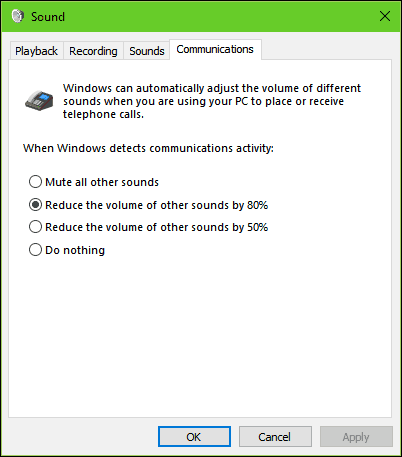
Pripojené externé zvukové zariadenia, ako sú reproduktory alebo slúchadlá, je možné upraviť pomocou možností prehrávania nastavení zvuku. Je možné použiť vylepšenia, ako sú basy, hlasitosť a kvalita priestorového zvuku.
Riešenie problémov so zvukom v systéme Windows 10
Ak neviete počuť zvuk, môžete vyskúšať niekoľko vecí. Najprv skontrolujte, či je hlasitosť znížená alebo stlmená.
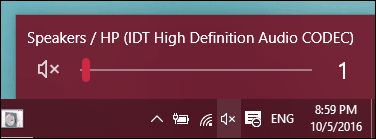
Ak ste nedávno inovovaný na Windows 10, váš predchádzajúci zvukový ovládač nemusí byť kompatibilný. Problém sa dá vyriešiť odinštalovaním a opätovnou inštaláciou zvukového zariadenia. lis Kláves Windows + X a kliknite na položku Správca zariadení. Potom rozbaľte Zvuk> video a herný ovládač. Svyberte svoje zvukové zariadenie, kliknite naň pravým tlačidlom myši a odinštalovať. Reštartujte počítač a nechajte systém Windows, aby ho znova zistil. Môžete tiež skontrolovať, či Windows Update obsahuje najnovšie ovládače zvukovej karty.
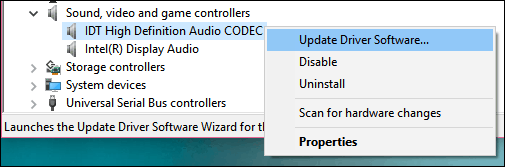
Ak problém pretrváva, skúste problém vyriešiť pomocou prehrávania zvuku.
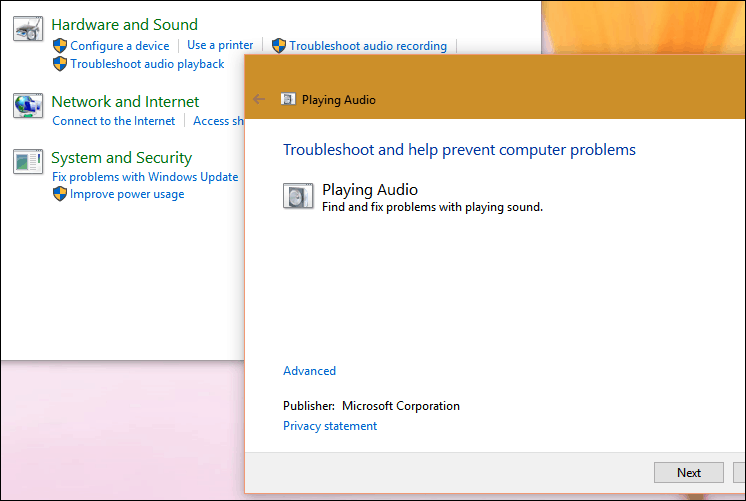
Prečítajte si naše ďalšie články o správe zvuku:
- Ako vypnúť alebo zmeniť zvuky upozornení systému Windows 10
- Stíšenie upozornení smartphonu pri prerušení hudby
- Prepínajte medzi reproduktormi a slúchadlami 1 Kliknite
- EarTrumpet pre Windows 10 robí pomocou ovládania zvuku snímku